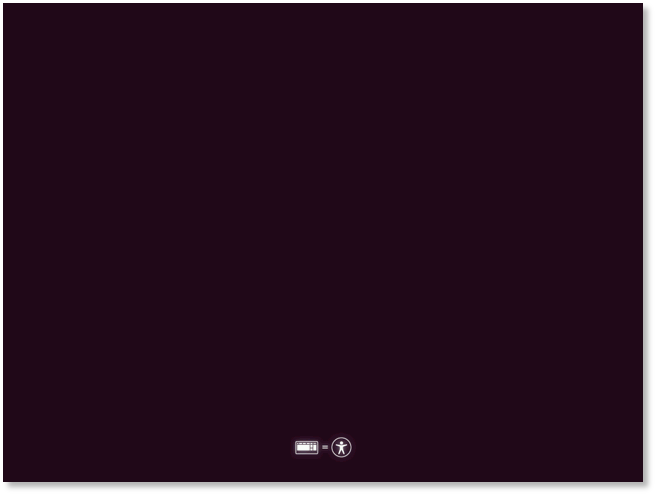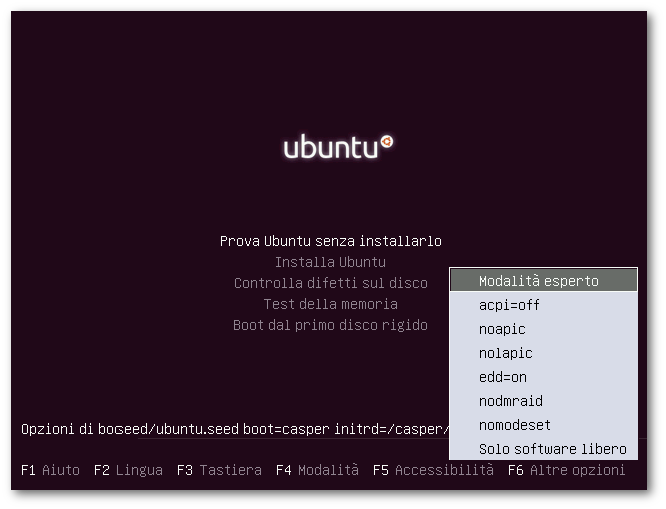|
Dimensione: 4650
Commento:
|
← Versione 233 del 14/02/2022 19.49.55 ⇥
Dimensione: 6492
Commento: + nota
|
| Le cancellazioni sono segnalate in questo modo. | Le aggiunte sono segnalate in questo modo. |
| Linea 1: | Linea 1: |
| ## page was renamed from LucaGambardella/Esperimenti | ## page was renamed from AmministrazioneSistema/ParametriAvvio |
| Linea 4: | Linea 4: |
| [[BR]] [[Indice]] |
<<BR>> <<Indice(depth=1)>> <<Informazioni(forum="http://forum.ubuntu-it.org/viewtopic.php?f=46&t=566315";rilasci="20.04")>> |
| Linea 7: | Linea 8: |
| = Introduzione = | |
| Linea 8: | Linea 10: |
| = Parametri per il boot = In questa guida verranno spiegati dei metodi per risolvere i più comuni problemi del, mancato avviodella distribuzione Ubuntu in modalità live cd. Su alcuni sistemi con particolari configurazioni hardware è necessario specificare dei parametri di boot. Linux a volte non riesce a riconoscere l'hardware e inserendo manualmente alcuni parametri possiamo specificargli meglio l'hardware presente sul sistema. == xforcevesa == |
In questa guida vengono illustrati dei metodi per risolvere i più comuni problemi (mancato avvio, schermata nera, ecc..) della '''Live''' di Ubuntu applicabili anche al sistema installato. |
| Linea 13: | Linea 12: |
| attachment:Modalità_grafica.png | Su alcuni sistemi con particolari configurazioni hardware è necessario specificare dei parametri di avvio, in modo tale da consentire al sistema di riconoscere correttamente tutte le periferiche. |
| Linea 15: | Linea 14: |
| Premere «'''F4'''» e selezionare l'opzione '''Modalità graficà sicura'''.Questa opzione è da scegliere quando il server grafico non si avvia e ciò è dovuto ad un'errata assegnazione del driver grafico: verrà imposto al server grafico di utilizzare il driver grafico generico vesa che farà partire l'interfaccia grafica ma senza accelerazione 3d. = Altre opzioni = Premere due volte «'''F6'''» e compariranno le opzioni:acpi=off,noapic,nolapic,edd=on,Solo software libero.Per selezionare le opzioni premere il tasto «'''Invio'''» o la barra spaziatrice dopo averle selezionate premere «'''Esc'''» e poi di nuovo «'''Invio'''» per avviare la live. == noapic e nolapic == Selezionando queste opzioni,verrà disattivato,a livello software, sia l'APIC (Advanced Programmable Interrupt Controller ovvero il controller degli interrupt hardware) che l'APIC locale.L'APIC può essere disattivato anche tramite bios. attachment:opzioni.png |
{{{#!wiki tip Il mancato [[Installazione/AvvioSupportoDiInstallazione|avvio della Live]] può essere causato da incompatibilità con il BIOS; prima di ripetere nuovamente l'installazione, è consigliato consultare il manuale della propria scheda madre e effettuare un aggiornamento del BIOS. }}} |
| Linea 23: | Linea 18: |
| == acpi=off == Il parametro acpi=off disattiva l'ACPI (Advanced Configuration and Power Interfaceo ovvero il sistema per la gestione del risparmio energetico delle periferiche).In alcuni portatili è bene disattivarlo:un cattivo riconoscimento dell'ACPI porta al fallimento dell'avvio del cd di installazione. L'ACPI può essere disabilitato anche da bios.Una volta installato il sistema se il prolema persiste cercare di risolverlo.L'ACPI disabilitato porta un rapido consumo dell'energia delle batterie del portatile. |
= Opzioni di avvio = |
| Linea 27: | Linea 20: |
| == Altri metodi == | {{{#!wiki note La procedura indicata di seguito fa riferimento ad una live avviata in modalità BIOS/Legacy. }}} |
| Linea 29: | Linea 24: |
| == quiet == Eliminando con il tasto Backspace la stringa quiet verranno mostrati i messaggi del kernel ; è un ottimo metodo per capire dove si blocca l'avvio del cd.Se con i suggerimenti presenti in questa guida non si riesce a risolvere il problema,appuntarsi l'errore e fare una ricerca su internet oppure postare nell'apposita sezione. == splash == E' bene disattivare Usplash eliminando la stringa splash-- , perchè in alcuni computer portatili,porta ad un notevole rallentamento dell'avvio del sistema . = Foxtorrent = |
Seguire le [[Installazione/InstallareUbuntu#Avvio_live|seguenti istruzioni]] per avviare l'installazione di Ubuntu. Una volta avviata la '''Live''', digitare un '''tasto qualsiasi''' appena apparirà la seguente schermata: |
| Linea 35: | Linea 27: |
| Un modo semplicissimo per ottenere Ubuntu via torrent è quello di usare l'accoppiata Firefox-Foxtorrent.[[BR]] Foxtorrent è un'estensione open multipiattaforma ( funziona su sistemi Windows,Linux,Mac OS X ) del browser Firefox che và ad aggiungergli un client P2P !BitTorrent che ci permetterà di scaricare l'iso di Ubuntu ad una elevata velocità di download,se si dispone di connessione a banda larga. [[BR]] ||<tablestyle="text-align: justify; width:100%; " style="border:none;" 5%>[[Immagine(Icone/Grandi/info.png,,center)]] ||<style="padding:0.5em; border:none;"> Al posto di Firefox possiamo usare anche un altro browser basato sul suo codice come : Flock,!SeaMonkey,Iceweasel.[[BR]]Differentemente da altri client P2P non necessita di apertura di porte nè nel firewall nè nel router.|| [[BR]] Sul [http://www.foxtorrent.com/ sito ufficiale del progetto ] clickate su '''Install Foxtorrent''',vi si aprirà una finestra di dialogo.Confermate l'installazione andando su '''Installa adesso'''.[[BR]] Dopo l'installazione del componente aggiuntivo il browser verrà riavviato.[[BR]] La lista dei torrent per le iso di Ubuntu 7.10 è presente in [:GutsyGibbonTorrent:GutsyGibbonTorrent] . Fate click sul torrent scelto e nel browser apparirà questa schermata. |
<<Immagine(./schermata_iniziale.png,,center)>> |
| Linea 45: | Linea 29: |
| Verrà così visualizzato il menù delle opzioni di avvio, dal quale sarà possibile scegliere la lingua italiana.<<BR>> Premendo il tasto '''F6''' comparirà la seguente schermata per accedere ai '''parametri di avvio''': |
|
| Linea 46: | Linea 32: |
| <<Immagine(./1604-2.png,,center)>> | |
| Linea 47: | Linea 34: |
| Per abilitare le opzioni desiderate è sufficiente navigare il menù e premere il tasto '''Invio''' sulla scelta desiderata. Dunque premere '''Esc''' per uscire dal menù e infine di nuovo '''Invio''' per avviare il sistema. | |
| Linea 48: | Linea 36: |
| [[Immagine(./Fox.png,500)]] | * '''acpi=off''': disattiva l'[[http://it.wikipedia.org/wiki/ACPI|ACPI]], ovvero il sistema per la gestione del risparmio energetico delle periferiche. In alcuni portatili è necessario disattivarlo, un cattivo riconoscimento dell'ACPI può comportare problemi durante l'avvio del CD di installazione.<<BR>>Ad esempio per sbloccare la schermata iniziale, non digitando qualsiasi tasto in avvio, lo schermo può diventare e rimanere nero mentre il CD è comunque in lettura e l'installazione in esecuzione. |
| Linea 50: | Linea 38: |
| {{{#!wiki note La disabilitazione dell'ACPI comporta un rapido incremento del consumo dell'energia delle batterie del portatile. }}} |
|
| Linea 51: | Linea 42: |
| * '''noapic e nolapic''': verrà disattivato, a livello software, sia l'[[http://it.wikipedia.org/wiki/Controllore_Avanzato_di_Interruzioni_Programmabile|APIC]] che il Local APIC. | |
| Linea 52: | Linea 44: |
| Dall'immagine vedete che la velocità di scaricamento è di 182 KB/s mentre quella di upload è di 0 KB/s.[[BR]] Per mettere in pausa lo scaricamento c'è il pulsante '''Pause''' ,per riavviarlo '''Resume''' , per annullarlo '''Remove'''.[[BR]] In alto è presente il pulsante '''Open Download Folder''' ( Apri cartella di scaricamento ).[[BR]] Una volta scaricata l'iso,la ritroverete in quella cartella.[[BR]] A questo punto non ci resterà che [http://wiki.ubuntu-it.org/Hardware/DispositiviPartizioni/MasterizzareIso?highlight=%28masterizzare%29 masterizzare l'iso] e passare alla fase di [http://wiki.ubuntu-it.org/Installazione installazione]. |
* '''edd=on''': abilita i servizi avanzanti dell'unità disco. Il '''Live CD''' tenterà di leggere dal BIOS l'unità di avvio, nella quale verrà installato il sistema. * '''nodmraid''': disabilita il software raid per la gestione dei dischi. * '''nomodeset''': fa in modo che vengano utilizzati driver video generici. * '''Solo software libero''': si procederà all'installazione escludendo dalla stessa il software non libero. = Opzioni personalizzate = È possibile modificare la stringa dei '''parametri di avvio''' visualizzata nell'immagine sottostante. Per farlo, premere il tasto '''F6''' quindi '''Esc''' e navigare all'interno della riga tramite i tasti direzionali. <<Immagine(./parametri_avvio.png,,center)>> È possibile inserire parametri addizionali prima o dopo i simboli "'''--'''", mantenendo uno spazio vuoto tra ogni parametro.<<BR>> I simboli "'''--'''" definiscono il limite tra le opzioni specifiche del programma di installazione e quelle che verranno copiate nel sistema installato. Se si vogliono copiare le opzioni di boot nel sistema installato, è necessario aggiungerle al termine del comando, dopo i simboli "'''--'''".<<BR>> In [[https://help.ubuntu.com/community/BootOptions/before--after|questa pagina]] sono descritti degli esempi per casi specifici e hardware particolare. * '''Disabilitare la schermata di avvio''': eliminare la stringa '''splash--'''. Questo può essere utile su alcune configurazioni in quanto tale stringa potrebbe generare dei conflitti e un notevole rallentamento dell'avvio del sistema . * '''Mostrare i messaggi del kernel''': eliminare la stringa '''quiet'''. In questo modo, verranno mostrati i messaggi del kernel. * '''Disabilitare un modulo all'avvio''': aggiungendo una stringa del tipo:{{{ nome_modulo.blacklist=yes }}}viene evitato il caricamento di un dato modulo all'avvio. Sostituire quindi la dicitura «nome_modulo» con il nome del modulo che si desidera escludere dall'avvio; per esempio:{{{ r8169.blacklist=yes }}}Il modulo indicato non verrà caricato durante l'installazione e verrà automaticamente inserito nel file `/etc/modprobe.d/blacklist.local` del sistema installato, con la conseguente esclusione dagli avvii futuri. Per visualizzare un elenco di opzioni di avvio più comunemente usate, consultare [[https://help.ubuntu.com/community/BootOptions#Common_Kernel_Options|questa pagina]]. = Rendere definitive le modifiche = Su di un sistema installato, per fare in modo che ad ogni avvio i parametri necessari vengano automaticamente caricati, è necessario editare la voce '''GRUB_CMDLINE_LINUX_DEFAULT''' nel file `/etc/default/grub`. Nel seguente esempio vengono inseriti i parametri '''noapic''' e '''nolapic'''. 0. Aprire con i [[AmministrazioneSistema/PrivilegiDiAmministrazione|privilegi di amministrazione]] e con un [[Ufficio/EditorDiTesto|editor di testo]] il file `/etc/default/grub`. 0. Modificare la stringa:{{{ GRUB_CMDLINE_LINUX_DEFAULT="quiet splash" }}}in modo che risulti:{{{ GRUB_CMDLINE_LINUX_DEFAULT="quiet splash noapic nolapic" }}}e quindi salvare e chiudere il file. 0. Infine, per aggiornare le impostazioni del [[AmministrazioneSistema/Grub#Comandi|boot loader]], digitare in un [[AmministrazioneSistema/Terminale|terminale]] il seguente comando:{{{ sudo update-grub }}} = Ulteriori risorse = * [[https://help.ubuntu.com/community/BootOptions|Documento originale]] * [[Installazione/Alternate|Guida generale per l'installazione di Ubuntu dal CD alternate]] * [[Installazione/InstallareUbuntu|Guida all'installazione standard di Ubuntu]] * [[AmministrazioneSistema/Uefi|Guida alle caratteristiche della tecnologia UEFI]] * [[AmministrazioneSistema/Grub|Guida al boot loader GRUB]] |
| Linea 60: | Linea 97: |
| CategoryHomepage | CategoryInstallazioneSistema |
Problemi in questa pagina? Segnalali in questa discussione
Introduzione
In questa guida vengono illustrati dei metodi per risolvere i più comuni problemi (mancato avvio, schermata nera, ecc..) della Live di Ubuntu applicabili anche al sistema installato.
Su alcuni sistemi con particolari configurazioni hardware è necessario specificare dei parametri di avvio, in modo tale da consentire al sistema di riconoscere correttamente tutte le periferiche.
Il mancato avvio della Live può essere causato da incompatibilità con il BIOS; prima di ripetere nuovamente l'installazione, è consigliato consultare il manuale della propria scheda madre e effettuare un aggiornamento del BIOS.
Opzioni di avvio
La procedura indicata di seguito fa riferimento ad una live avviata in modalità BIOS/Legacy.
Seguire le seguenti istruzioni per avviare l'installazione di Ubuntu. Una volta avviata la Live, digitare un tasto qualsiasi appena apparirà la seguente schermata:
Verrà così visualizzato il menù delle opzioni di avvio, dal quale sarà possibile scegliere la lingua italiana.
Premendo il tasto F6 comparirà la seguente schermata per accedere ai parametri di avvio:
Per abilitare le opzioni desiderate è sufficiente navigare il menù e premere il tasto Invio sulla scelta desiderata. Dunque premere Esc per uscire dal menù e infine di nuovo Invio per avviare il sistema.
acpi=off: disattiva l'ACPI, ovvero il sistema per la gestione del risparmio energetico delle periferiche. In alcuni portatili è necessario disattivarlo, un cattivo riconoscimento dell'ACPI può comportare problemi durante l'avvio del CD di installazione.
Ad esempio per sbloccare la schermata iniziale, non digitando qualsiasi tasto in avvio, lo schermo può diventare e rimanere nero mentre il CD è comunque in lettura e l'installazione in esecuzione.La disabilitazione dell'ACPI comporta un rapido incremento del consumo dell'energia delle batterie del portatile.
noapic e nolapic: verrà disattivato, a livello software, sia l'APIC che il Local APIC.
edd=on: abilita i servizi avanzanti dell'unità disco. Il Live CD tenterà di leggere dal BIOS l'unità di avvio, nella quale verrà installato il sistema.
nodmraid: disabilita il software raid per la gestione dei dischi.
nomodeset: fa in modo che vengano utilizzati driver video generici.
Solo software libero: si procederà all'installazione escludendo dalla stessa il software non libero.
Opzioni personalizzate
È possibile modificare la stringa dei parametri di avvio visualizzata nell'immagine sottostante. Per farlo, premere il tasto F6 quindi Esc e navigare all'interno della riga tramite i tasti direzionali.
È possibile inserire parametri addizionali prima o dopo i simboli "--", mantenendo uno spazio vuoto tra ogni parametro.
I simboli "--" definiscono il limite tra le opzioni specifiche del programma di installazione e quelle che verranno copiate nel sistema installato. Se si vogliono copiare le opzioni di boot nel sistema installato, è necessario aggiungerle al termine del comando, dopo i simboli "--".
In questa pagina sono descritti degli esempi per casi specifici e hardware particolare.
Disabilitare la schermata di avvio: eliminare la stringa splash--. Questo può essere utile su alcune configurazioni in quanto tale stringa potrebbe generare dei conflitti e un notevole rallentamento dell'avvio del sistema .
Mostrare i messaggi del kernel: eliminare la stringa quiet. In questo modo, verranno mostrati i messaggi del kernel.
Disabilitare un modulo all'avvio: aggiungendo una stringa del tipo:
nome_modulo.blacklist=yes
viene evitato il caricamento di un dato modulo all'avvio. Sostituire quindi la dicitura «nome_modulo» con il nome del modulo che si desidera escludere dall'avvio; per esempio:
r8169.blacklist=yes
Il modulo indicato non verrà caricato durante l'installazione e verrà automaticamente inserito nel file /etc/modprobe.d/blacklist.local del sistema installato, con la conseguente esclusione dagli avvii futuri.
Per visualizzare un elenco di opzioni di avvio più comunemente usate, consultare questa pagina.
Rendere definitive le modifiche
Su di un sistema installato, per fare in modo che ad ogni avvio i parametri necessari vengano automaticamente caricati, è necessario editare la voce GRUB_CMDLINE_LINUX_DEFAULT nel file /etc/default/grub.
Nel seguente esempio vengono inseriti i parametri noapic e nolapic.
Aprire con i privilegi di amministrazione e con un editor di testo il file /etc/default/grub.
Modificare la stringa:
GRUB_CMDLINE_LINUX_DEFAULT="quiet splash"
in modo che risulti:
GRUB_CMDLINE_LINUX_DEFAULT="quiet splash noapic nolapic"
e quindi salvare e chiudere il file.Infine, per aggiornare le impostazioni del boot loader, digitare in un terminale il seguente comando:
sudo update-grub